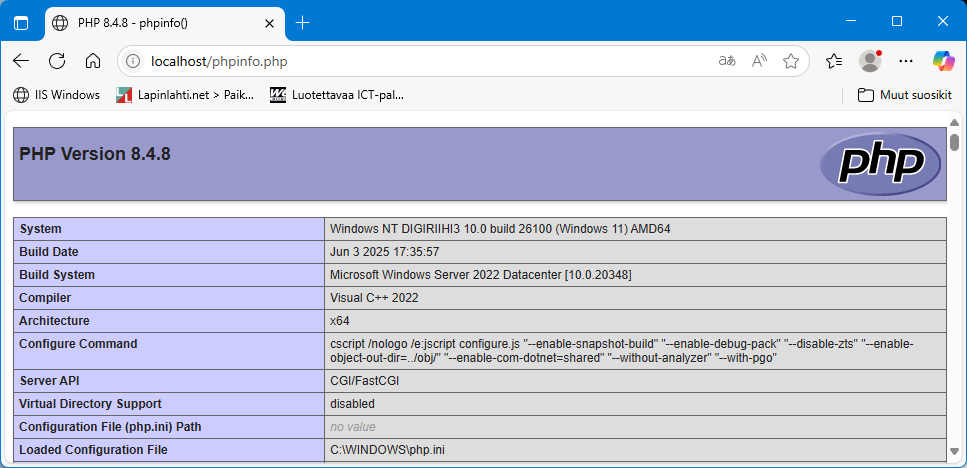ICT / W11 & IIS & PHP
Responsiiviset verkkosivustot, tietokonekauppa ja -huolto sekä digitointi- ja editointipalvelut » Webbiriihi.fi
PHP-tulkki IIS:n päälle Windowsiin



Tämän sivun ohjeilla asennat PHP-tulkin (v. 8.4.8) Windows 11 Professional käyttöjärjestelmään, Internet Information Services (IIS 10.0.26100.1) -alustalle CGI:nä.
IIS:n asennus
IIS:n asennus menee pääpiirteittäin näin: avaa Ohjauspaneeli ja sieltä Ohjelmat ja toiminnot. Valitse vasemmalta Ota Windowsin ominaisuuksia käyttöön tai poista niitä käytöstä.
Valitse avautuvasta ikkunasta IIS-palvelut, laajenna valintaa ja lisää valintoihin ainakin seuraavat osat:
- Verkkohallintatyökalut
- World Wide Web -palvelut
- Sovelluskehitysominaisuudet
- Napsauta OK -nappia
Katso mallin alku ja
loppu.
Avaa selain osoitteeseen: http://localhost
Jos asennus onnistui saat eteesi tällaisen sivun.
PHP:n asennus
Kopioi PHP-tulkin zip-paketti osoitteesta:
https://windows.php.net/download/
Asenna ensin "Microsoft Visual C++ Redistributable for Visual Studio 2015, 2017, 2019 and 2022" x64-paketti.
Tässä ohjeessa PHP-paketti (php-8.4.8-nts-Win32-vs17-x64.zip) on purettu C -levylle luotuun php -kansioon (C:\php).
Mikäli olet vain päivittämässä PHP-tulkkia, niin pysäytä IIS-palvelu (ohje IIS asetuksiin pääsemiseksi)
napsauttamalla Connections valikon alta tietokoneen nimeä hiiren kakkosella ja valitse Stop, nimeä PHP:n asennuskansio joksikin muuksi, tee uusi php -niminen kansio ja pura paketti siihen.
Windowsin uudelleen käynnistämisen jälkeen voit poistaa vanhan, uudelleen nimetyn PHP:n asennuskansion. Päivitä tässäkin tapauksessa php.ini -tiedosto.
Windows asetus
Avaa Aloitus/Asetukset
- Valitse Järjestelmä
- Valitse oikealta alimmaisena Tietoja
- Valitse oikealta Järjestelmän lisäasetukset

- Napsauta avautuneen ikkunan alalaidasta nappia Ympäristömuuttujat
- Ikkunan alemmassa lokerossa on Järjestelmämuuttujat
- Valitse Path ja paina Muokkaa... -nappia

Napsauta avautuvan ikkunan Uusi -nappia ja kirjoita PHP polku C:\php ja paina Enter sekä lopuksi paina OK -nappia.

IIS asetukset
Avaa Käynnistä-valikosta Kaikki ja rullaa W:n kohtaan Windows-työkalut. Valitse avautuvasta ikkunasta Internet Information Services (IIS) Manager.
- Laajenna vasemmalta Connections valikkoa ja valitse Default Web Site.
- Valitse oikealta Edit Site otsikon alta Basic Settings....

- Napsauta avautuvan ikkunan Test Settings... nappia.
- Jos tuloksissa Authorization antaa virheen, napsauta Close nappia palataksesi edelliseen ikkunaan.
- Napsauta Edit Site ikkunassa Connect as... nappia, valitse avautuvassa ikkunassa Specific user:, paina Set... nappia ja vaihda käyttäjäksi oma käyttäjätilisi ja mahdollinen salasanasi.
- Napsuttele OK nappia ja napsauta uudelleen Test Settings... nappia.
- Sekä Authentication, että Authorization tulee olla kunnossa.

Yhdistetään PHP IIS:in

Valitse Default Web Site Home ikkunan keskiosassa, IIS otsikon alta Handler Mappings tuplanapsautuksella.
Napsauta avautuvan ikkunan oikean laidan linkki Add Module Mapping, täydennä tiedot alla olevan mallin mukaan ja napsausta OK nappia.

Windows kysyy varmistuksen moduulin yhdistämiseen. Napsauta Kyllä nappia.

Lisää PHP-päätteiset tiedostot oletukseksi avaamalla Default Document kohta, painamalla Add.. ja lisäämällä index.php

Jos haluat tiedostolistauksen käyttöön localhost:ssa niin avaa Directory Browsing asetus, valitse oikealta Enable ja rastita haluamasi sarakkeet. Lisäksi nimeä www-rootissa iisstart.htm tiedosto joksikin muuksi tai poista se.

TÄRKEÄ ASIA!
Avaa C:\php -kansiossa oleva php.ini-production tiedosto tekstieditoriin, esim. Windowsin Muistioon (Notepad) ja
tallenna se nimellä php.ini C:\Windows kansioon.
Ennen kuin jatkat tästä tee tarvittavat muutokset php.ini-tiedostoon.
Järjestelmän testaus
Tarvittaessa käynnistä tietokone uudelleen.
Avaa Komentokehote, siirry mallin mukaan php:n asennuskansioon ja tarkasta asennuksen onnistuminen komennolla php -v ja paina Enter.
Tietokoneen pitäisi nyt näyttää kutakuinkin tällainen ilmoitus. Mitään herjaa ei saisi tulla jos Windows asetus on tehty tämän ohjeen alussa kuvatulla tavalla.

Tee PHP-testisivu
- Avaa Muistio ja kirjoita siihen rivi <?php phpinfo(); ?>
- Tallenna tiedosto nimellä phpinfo.php doc_root:iin, joka määriteltiin php.ini -tiedostossa. Oletuksena sen polku on C:\Inetpub\wwwroot
- Avaa nyt selain ja kirjoita osoiteriville http://localhost/phpinfo.php ja paina Enter. Selaimeen pitäisi avautua seuraavan kuvan kaltainen sivu...
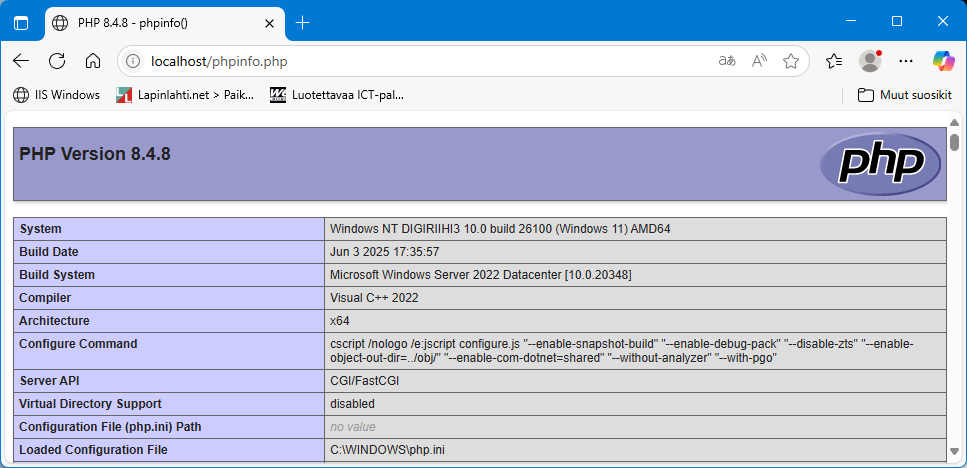
Olet asentanut IIS:n ja PHP:n onnistuneesti!
Tämän palvelimen PHP-info
![]()
![]()
![]()